Ouvrir des Schémas trouvés dans le Chemin de recherche
Cet exemple montre comment ouvrir un schéma trouvé dans un chemin de recherche défini dans SchemaAgent Server. Il utilise le fichier DB2schema.xsd disponible dans le dossier ..\Tutorial en tant que le schéma actif. L'onglet Globaux de l'Assistant à la saisie Composants est actif.
| 1. | Faire défiler la liste jusqu'à l'entrée bleue Company dans l'Assistant à la saisie Composant et la double-cliquer. Le dialogue Aller à la définition s'ouvre. |
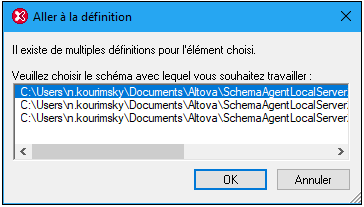
| 2. | Cliquer sur l'entrée Addresslast.xsd et cliquer sur OK pour confirmer. Cela ouvre le schéma addresslast.xsd et affiche le modèle de contenu de l'élément Company. |
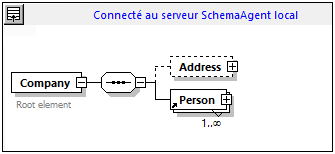
Noter : Double-cliquer sur une structure de schéma SchemaAgent, comme Element, complexType, ou simpleType, pour ouvrir le schéma associé (ainsi que tous les autres schémas inclus) dans XMLSpy.